

虚拟内存是一种计算机系统的关键组成部分,它可以扩展计算机的物理内存,并提供更好的性能和稳定性。如果您正在使用Win10系统的计算机,并且希望优化系统的内存管理,那么您来对了地方。在本文中,我们将向您介绍如何在Win10电脑上开启虚拟内存,以提高系统的响应速度和运行效率。
Win10虚拟内存设置方法:
1、找到桌面上的【此电脑】图标,右键点击【属性】。
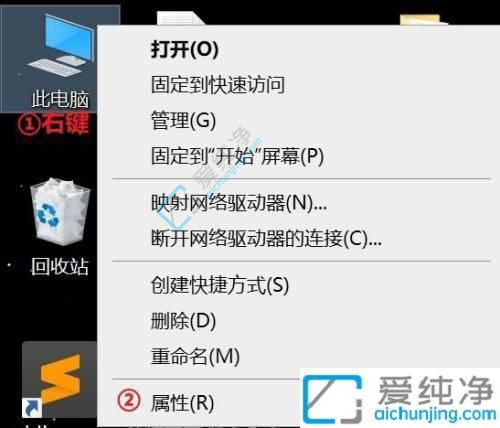
2、在打开的系统窗口中,点击【高级系统设置】。
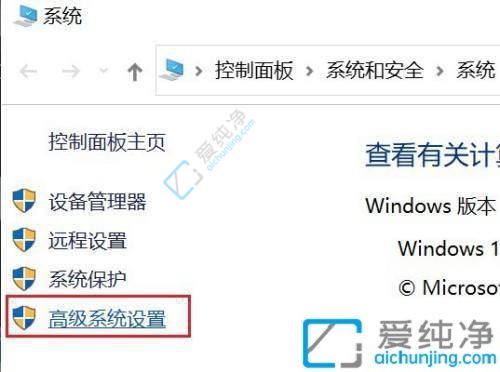
3、在打开的【系统属性】窗口中,点击【设置】。
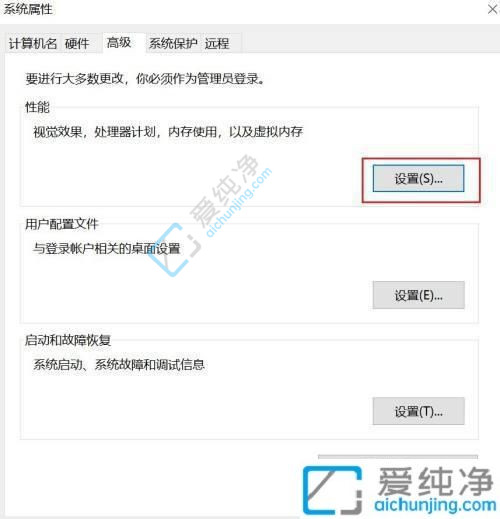
4、在打开的【性能选项】窗口中,点击【高级】菜单栏,再点击【更改】。
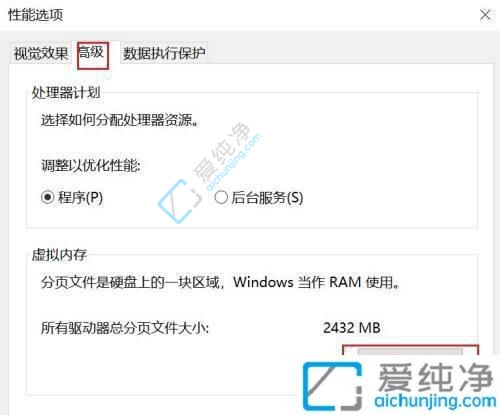
5、在打开的【虚拟内存】窗口中,如果想开启虚拟内存并让系统自动管理大小,可以勾选【自动管理所有驱动器的分页文件大小】和【系统管理的大小】,然后点击【确定】。另外,您也可以自己设置虚拟内存位置和大小,取消自动管理的勾选状态,选择虚拟内存放置的驱动器,并勾选自定义大小,通常建议设置为物理内存的1.5倍至2倍。
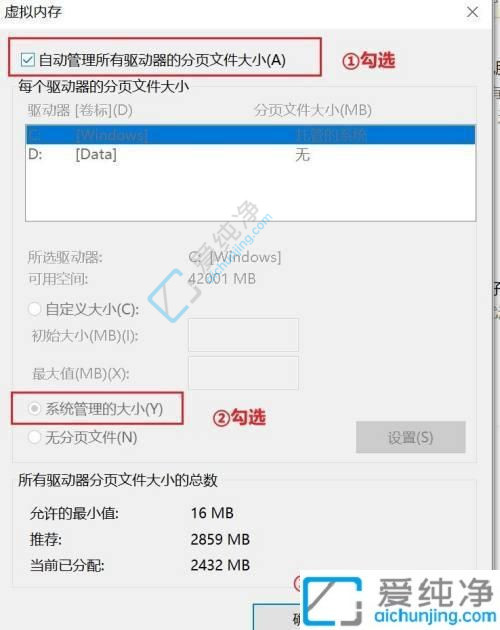
通过本文的指导,您已经了解了在Win10电脑上开启虚拟内存的步骤和注意事项。请记住,适当配置虚拟内存大小对于系统的稳定性和性能至关重要。建议您根据自己电脑的实际情况设置合适的虚拟内存大小,并确保有足够的可用空间供系统使用。
| 留言与评论(共有 条评论) |